路由器固件如何更新
路由器固件如何更新
发布时间:2025-02-21 13:43:21
来源:亿速云
阅读:313
作者:小樊
栏目:系统运维
路由器固件的更新是提升路由器性能、修复已知问题以及增加新功能的重要步骤。以下是更新路由器固件的一般步骤:
准备工作
备份配置文件:在升级前务必备份当前的路由器配置,以便在升级失败或需要回退时能快速恢复网络设置。
下载正确的固件版本:访问路由器品牌的官方网站,根据路由器的型号下载最新的固件版本。请确保下载的固件与路由器的型号和硬件版本完全匹配。
准备一台电脑:使用有线连接的方式将电脑与路由器连接,确保升级过程中网络的稳定性。
更新步骤
登录路由器管理界面:
打开浏览器,在地址栏中输入路由器的管理地址(通常是 192.168.1.1 或 192.168.0.1,具体地址可能因路由器型号而异,请参考路由器说明书或底部标签)。
输入用户名和密码登录管理界面。默认用户名和密码通常是 admin,但如果您已更改过,请使用更改后的用户名和密码。
进入升级界面:
在管理界面中找到“系统管理”或“维护”选项,不同型号的路由器可能有所不同,但一般都会有类似的功能入口。
点击“软件升级”或“固件升级”选项,进入升级界面。
选择升级方式:
在线升级:如果路由器已联网,可以选择在线升级。系统会自动检测是否有新版本软件,如果有,点击“立即升级”按钮,系统会自动下载并安装升级包。
本地升级:如果无法在线升级或需要手动指定升级包,可以选择本地升级。点击“浏览”或“选择文件”,找到并选中事先下载好的固件升级包,然后点击“升级”按钮开始升级。
等待升级完成:
升级过程中,路由器可能会自动重启几次,这是正常现象,请不要断开电源或关闭浏览器。
升级完成后,路由器会自动重启并应用新的固件。
验证升级结果:
重新登录路由器管理界面,检查路由器的版本信息是否已更新,以及各项功能是否正常。
注意事项
确保电源稳定:在升级过程中,务必确保电源稳定,避免在升级过程中出现断电情况。
不要中断升级过程:在升级过程中,切勿断电、重启路由器或关闭浏览器,否则可能导致路由器损坏。
检查升级结果:升级完成后,重新登录路由器管理界面,检查路由器的版本信息是否已更新,以及各项功能是否正常。
恢复备份:如果升级后出现问题,可以使用之前备份的配置文件来恢复设置。
以上步骤和注意事项适用于大多数路由器型号和品牌。对于具体型号的路由器,建议参考路由器的用户手册或联系路由器制造商的技术支持获取详细的升级指南。
随便看看
- 2025-07-07 16:14:47《遇见龙2:幻境觉醒·2025全球跨服庆典暨龙族契约者挑战赛》
- 2025-10-04 22:39:50中方呼吁国际社会支持多边难民救助机构
- 2025-10-15 01:16:08火影忍者几天更新一集(火影忍者什么时候更新完毕)
- 2025-05-19 10:55:58环形战争:2025年5月19日全球玩家狂欢盛典
- 2025-05-10 08:40:56川岛博士的脑部锻炼:2025年全球脑力挑战赛盛大开启
- 2025-04-11 05:39:56《武林英雄传》2025春季武林争霸盛典·九大门派巅峰对决跨服争霸赛
- 2025-06-20 01:57:37星之破晓体验服-2025宇宙觉醒预演盛典:时空裂隙探索者限时招募计划
- 2025-06-10 13:30:44栗广月华令:中秋寻月大冒险
- 2025-04-29 23:42:53黄金圣斗士年度盛典:圣战再临,勇者集结!
- 2025-09-28 06:19:08Android APP的安装路径